
تطبيق تعديلات المستويات
يمكنك ضبط المستويات في صورة للتحكم في نطاق وتباين الدرجة اللونية للصورة. يمكنك ضبط إعدادات النقطة السوداء، الظلال، الدرجات اللونية المتوسطة، التمييزات، والنقطة البيضاء. كما يمكنك تغيير مظهر ألوان معينة (أحمر، أخضر، وأزرق).
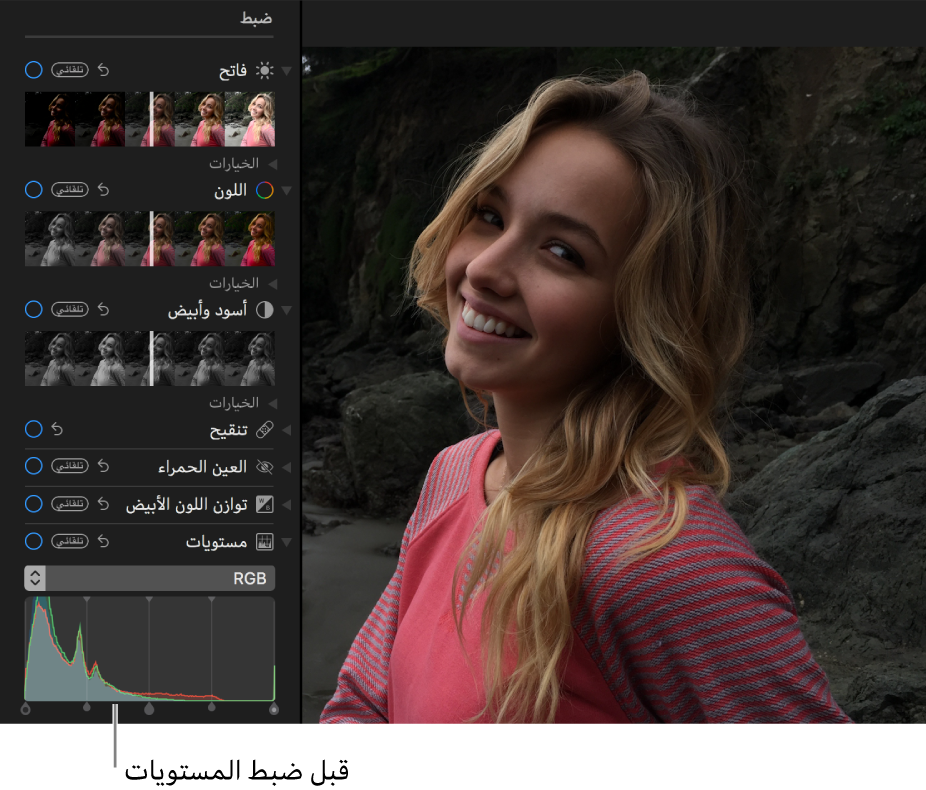
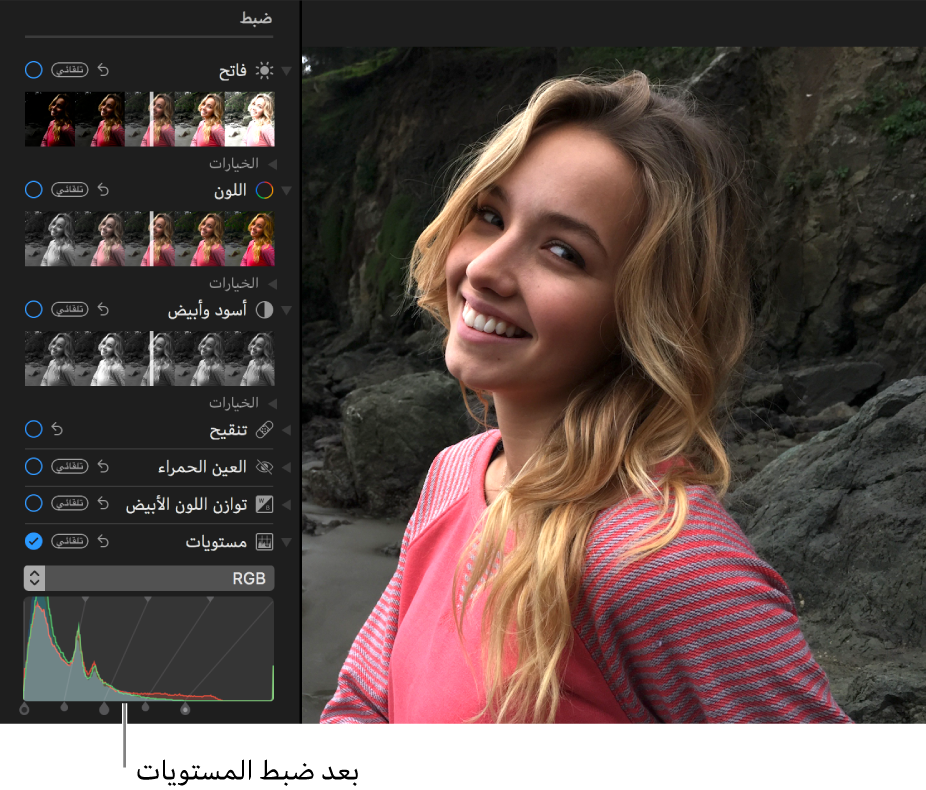
انقر نقرًا مزدوجًا على صورة، ثم انقر على تحرير في شريط الأدوات.
انقر على ضبط في شريط الأدوات.
في جزء ضبط، انقر على مثلث الكشف بجوار المستويات.
قم بأي مما يلي:
التصحيح التلقائي لمستويات صورة: انقر على القائمة المنبثقة أسفل أيقونة المستويات، ثم اختر نصوع أو RGB أو اللون الآخر الذي تريد تغييره، ثم انقر على تلقائي.
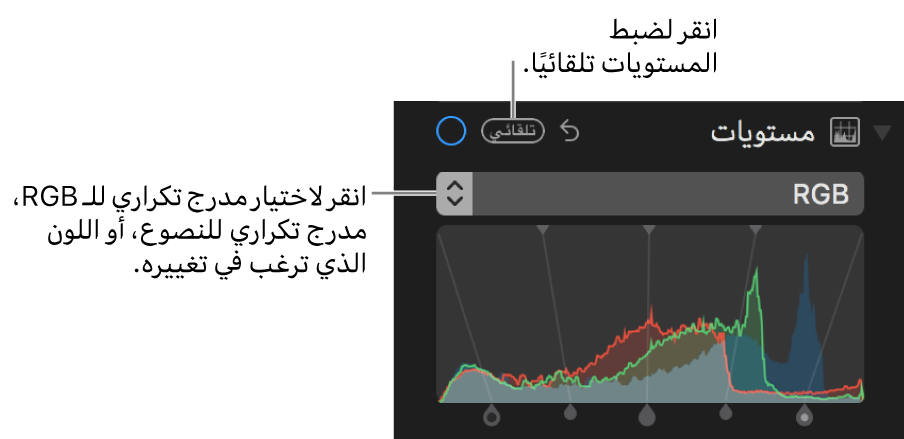
ضبط المستويات يدويًا: قم بسحب مقابض المدرج التكراري لإجراء عناصر الضبط التي تريدها. اسحب المقبض مع الضغط على مفتاح الخيارات لنقل كلاً من المقبض العلوي والسفلي معًا.
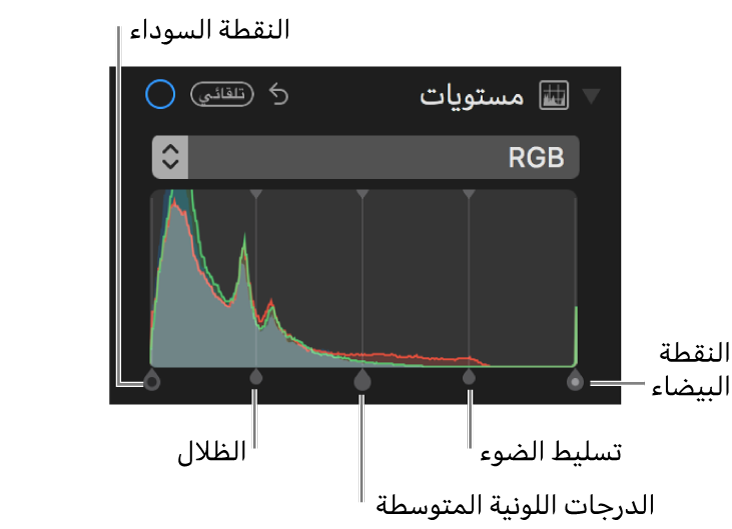
النقطة السوداء: يقوم عنصر الضبط هذا بضبط النقطة التي تصبح المساحات السوداء عندها سوداء تمامًا (لا يمكن رؤية أي تفصيل).
النقطة البيضاء: يقوم عنصر الضبط هذا بضبط النقطة التي تصبح المساحات البيضاء عندها بيضاء تمامًا.
الظلال: يقوم عنصر الضبط هذا بضبط إضاءة أو تعتيم الظلال لكشف التفاصيل التي تريدها.
التمييزات: يقوم عنصر الضبط هذا بضبط التمييزات للسطوع الذي تريده.
الدرجات اللونية المتوسطة: يقوم عنصر الضبط هذا بضبط إضاءة أو تعتيم مساحات الدرجة اللونية المتوسطة للصورة.
تغيير اللون غير الحقيقي للون معين في صورة: انقر على القائمة المنبثقة أسفل أيقونة المستويات، ثم اختر اللون الذي تريد تغييره. قم بسحب المقابض لضبط السطوع أو التعتيم لهذا اللون في الصورة.
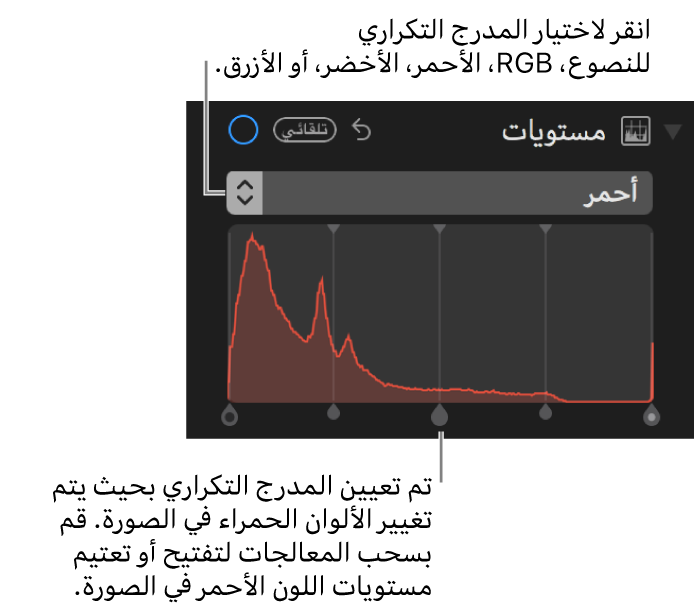
تغيير المدرج التكراري لعرض قيم النصوع (بدلاً من قيم RGB): انقر على القائمة المنبثقة أسفل أيقونة المستويات، ثم اختر نصوع. على سبيل المثال، قد ترغب في تغيير المدرج التكراري لقيم النصوع عند التعامل مع الصور السوداء والبيضاء. تقوم مقابض المدرج التكراري بأداء نفس الوظائف كما هو الحال عندما يظهر مدرج RGB التكراري.
ملاحظة: كما يمكنك سحب المقابض العلوية لعناصر التحكم في المستوى لتغيير نطاق عنصر الضبط. على سبيل المثال، لضبط أخف التمييزات، قم بتحريك المقبض العلوي أبعد إلى اليسار. لضبط عنصر ضبط، اضغط باستمرار على مفتاح الخيارات ثم قم بسحب المقبض السفلي. يؤدي ذلك إلى تحريك المقابض السفلية والعلوية في انسجام حتى تحصل على النتائج التي تريدها.